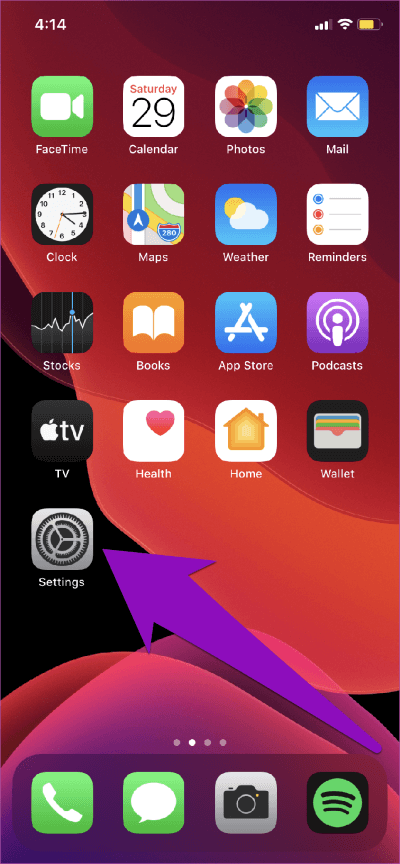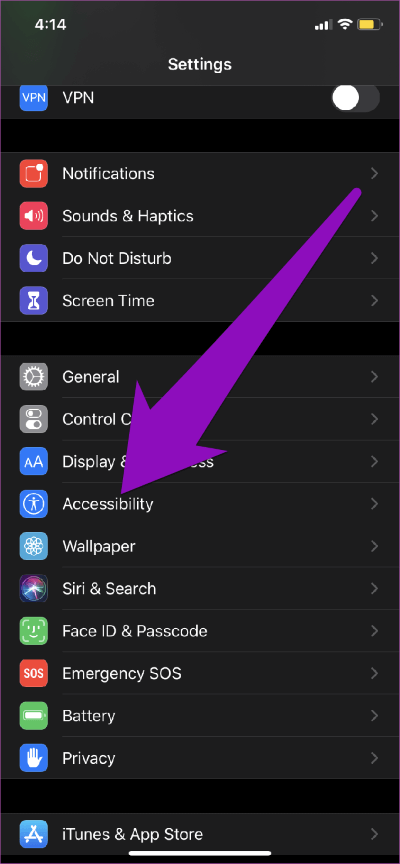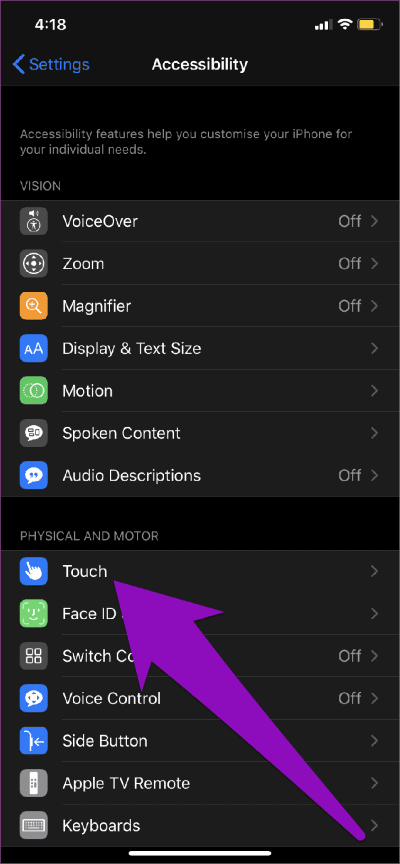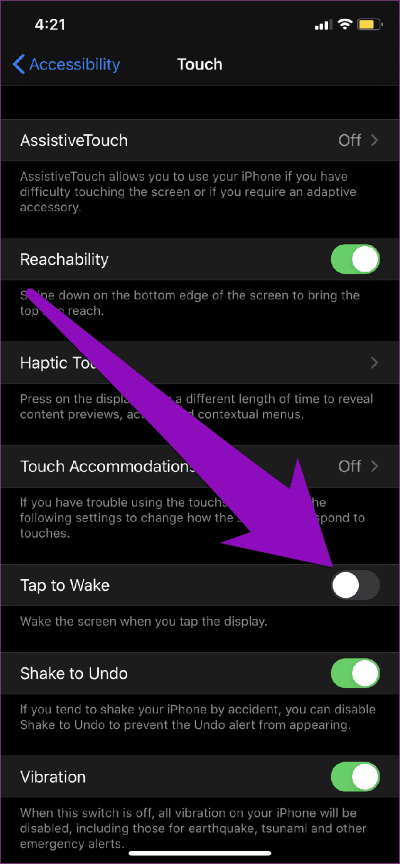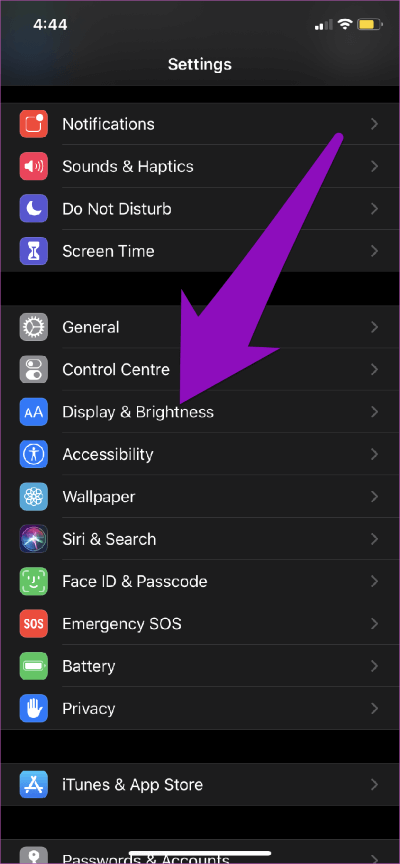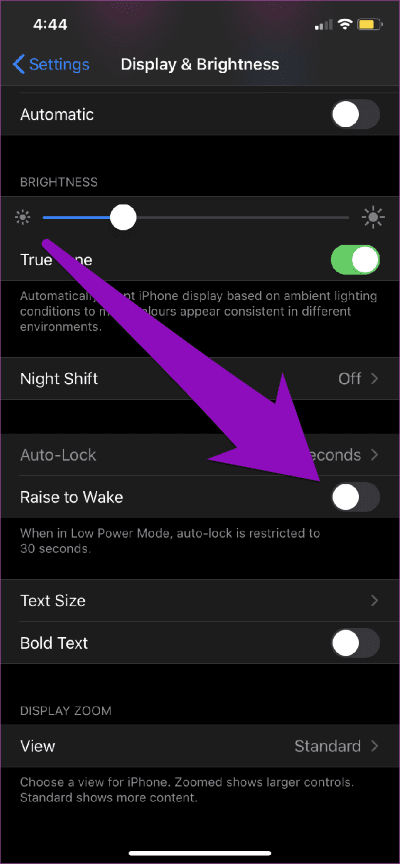ما هو Tap to Wake على iPhone وكيفية استخدامها
قبل أن تقوم Apple بضبط زر الصفحة الرئيسية الفعلي على iPhone X ، كانت أسرع طريقة لإلغاء تأمين iPhone. ومن المثير للاهتمام (ومن المتوقع) ، أصبح تشغيل شاشات iPhone الحديثة أكثر سهولة الآن ، بفضل ميزة “اضغط للاستقاظ “.

إن اختفاء الأزرار المادية ليس مجرد ميزة خاصة بـ iPhone وحدها. يقوم صناع الهاتف الآخرون أيضًا بإزالة الأزرار المنزلية لمواكبة هذا الاتجاه وإضافة ميزات أخرى أيضًا. من أجهزة استشعار بصمات الأصابع الموجودة أسفل الشاشة إلى الكاميرات المعروضة في الشاشة ، ومكبرات الصوت في الشاشة ، تجاوزت وظائف شاشات الهاتف الذكي ما هو مرئي.
في هذا المنشور ، سننقلك عبر ميزة “اضغط للاستقاظ ” على أجهزة iPhone iPhones. في نهاية هذا الشرح ، تعرف ما تفعله ، وكيفية استخدامه ، وكيفية تمكينه على جهازك ، وكذلك بعض الاستعلامات الأخرى التي قد تكون لديكم حول الميزة.
انقر للاستيقاظ على الأيفون
من الاسم ، تعرف ما تفعله ميزة “اضغط على الاستيقاظ” هو أمر بسيط للغاية ولا يحتاج إلى الكثير من التفسير. تتيح لك هذه الميزة “إيقاظ” جهاز iPhone الخاص بك (عند الإغلاق) عن طريق النقر على الشاشة. على الرغم من أن ميزة “Tap to Wake” جديدة نسبيًا على أجهزة iPhone ، إلا أن أقدم تاريخ لهذه الميزة يمكن ارجاعه إلى خط Lumia من هواتف نوكيا الذكية – والذي تم تقديمه على أنه وظيفة “النقر المزدوج للتنبيه”.
قدمت Apple ميزة Tap to Wake مع iPhone X. وقد تم تصميمها لتعويض النقص في زر الصفحة الرئيسية المادي ، وهو iPhone X (ونماذج iPhone الأحدث). لذلك ، بدلاً من النقر على زر الطاقة على جهاز iPhone الخاص بك ، يمكنك ببساطة النقر في أي مكان على الشاشة عندما يكون مغلقًا لتشغيله.
ملاحظة: كما ذكرنا سابقًا ، لا تعمل ميزة Tap to Wake إلا على iPhone X وطرز iPhone الأحدث. لا يدعم iPhone 8 Plus (والموديلات الأقدم المزودة بأزرار منزلية فعلية) ميزة Tap to Wake.
استخدام Tap to Wake
صحيح أن ميزة Tap to Wake على جهاز iPhone الخاص بك هي طريقة رائعة لإيقاظ جهاز iPhone المقفل. يمكن أن يكون الضغط على زر الطاقة غالبًا مضغوطًا ويمكن أن يؤثر على حياة الزر على المدى الطويل. الجانب السلبي لهذه الميزة هو أنه قد ينتهي بك الأمر إلى كونه مستهلكا ضخمًا للبطارية من خلال استنفاد بطارية جهاز iPhone بشكل أسرع من المعتاد. “كيف؟” ، قد تسأل.
عند التمكين ، قد تؤدي ميزة النقر إلى الاستيقاظ إلى الاستيقاظ غير المقصود وغير الضروري لشاشة جهاز iPhone. لنفترض أن جهاز iPhone في جيبك أو أن يديك ، أو أن الصنابير أو اللمسات العرضية على الشاشة ستؤدي إلى تشغيل ضوء الشاشة. كما تعلمون ، فإن ترك شاشتك قيد التشغيل ، خاصةً على إطار زمني للقفل الأوتوماتيكي العالي وإعداد مستوى سطوع عالٍ هي إحدى أسرع الطرق لاستنزاف بطارية جهاز iPhone الخاص بك.
لذلك ، عند تمكين هذه الميزة على جهاز iPhone الخاص بك ، قد ترغب في منع استغلالها عن طريق الخطأ. خلاف ذلك ، ستدفع البطارية الثمن. إذا تمكنت من تقليص الصنابير العرضية ، فستستمتع بالراحة التي تأتي مع التحقق بسهولة من النصوص والإشعارات واستخدام التطبيقات المصغّرة بسرعة على جهاز iPhone بمجرد النقر على الشاشة.
الآن ، دعنا نشارك في كيفية تمكين الميزة على جهاز iPhone الخاص بك.
كيفية تشغيل وإيقاف تشغيل ميزة الإيقاظ على IPHONE
عادةً ما يكون الجهاز دائمًا قيد التشغيل افتراضيًا على طرز iPhone الجديدة. إذا كان جهاز iPhone الخاص بك يدعم ميزة Tap the Wake ، ولكن لا تظهر الشاشة عند النقر عليها ، فاتبع الخطوات أدناه لتنشيطها.
الخطوة 1: اضغط على رمز الترس على جهاز iPhone لتشغيل تطبيق / قائمة الإعدادات.
الخطوة 2: حدد إمكانية الوصول.
الخطوة 3: ضمن قسم “البدنية والحركية” ، انقر فوق المس.
الخطوة 4: اضغط على خيار “اضغط للاستيقاظ” لتبديلها وتنشيط الميزة.
إذا تم تبديل الخيار بالفعل ، فيمكنك استخدام ميزة Tap to Wake.
هذا هو. الأمر سهل للقيام به. يمكنك الآن قفل جهاز iPhone الخاص بك والنقر على الشاشة مرة واحدة لمعرفة ما إذا كانت الشاشة تعمل أم لا. إذا وجدت الميزة غير مريحة أو غير مهمة ، فاتبع نفس الخطوات أعلاه لإيقافها.
كيفية تشغيل وإيقاف رفع ميزة الإيقاظ على IPHONE
هذه ميزة أخرى تتيح لك تشغيل شاشة iPhone المقفلة بسهولة. يمكنك صورة “Raise to Wake” كأحد أشقاء ميزة “Tap to Wake”.
تعمل ميزة “الصعود إلى الاستيقاظ” على أجهزة iPhone المقفلة عند التقاطها من سطح. بخلاف ميزة “اضغط لتستيقظ” ، لن تضطر إلى لمس الشاشة. ما عليك سوى اختيار جهاز iPhone الخاص بك من مكتبك أو سحبه من الجيب وتشغيل الشاشة على الفور. يتم تمكين هذه الميزة أيضًا افتراضيًا في طرز iPhone الأحدث ، ولكن إذا لم يتم تشغيل شاشة هاتفك عند استلامه ، فاتبع الخطوة أدناه لتمكين ميزة Raise to Wake.
الخطوة 1: قم بتشغيل قائمة إعدادات جهاز iPhone الخاص بك.
الخطوة 2: اضغط على “العرض والسطوع“.
الخطوة 3: اضغط على خيار “Raise to Wake” لتبديلها وتنشيط الميزة.
تم تقديم Raise to Wake كجزء من تحديث iOS 10 ومتوافق مع iPhone الذي يضم معالج الحركة M9 من Apple – iPhone 6S أو الأحدث. لا تحتوي أجهزة iPad على ميزة Raise to Wake ، حتى لو كانت تضم معالج الحركة M9.
انقر للحياة
بدلاً من فتح هاتفك والتمرير خلال التطبيقات في الأماكن العامة ، يمكنك ببساطة النقر على شاشة جهاز iPhone للتحقق من الاجتماعات المجدولة أو التواريخ أو إعلامات التطبيق الجديدة. وبهذه الطريقة ، يمكنك تأمين المعلومات بناءً على ما تختار عرضه على شاشة قفل iPhone. الآن بعد أن عرفت كل شيء عن هذا الأمر ، اضغط على شاشة iPhone لديك.